Построить недостающую проекцию сферы Создано:
@livana
17 января 2018
23:07
Создано:
@livana
17 января 2018
23:07
Пример текста 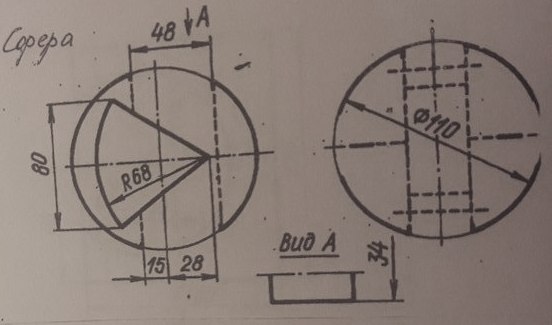
рисунок 1 Решения задачиПостроим недостающую проекцию сферы в программе КОМПАС 3D. Запустив программу видим, что размеры кнопок "по умолчанию" мелкие и плохо подходят для работы, поэтому выполняем их увеличение. Главное меню "Сервис" - "Настройка интерфейса..." - "Размеры значков". Где выбираем размер значков: на инструментальных панелях 24х24 и в меню 24х24. Создание детали: - Главное меню "Файл" - "Создать" - "Деталь". Открывается окно редактирования документа - "Деталь без имени". Выполняем сохранение документа под каким либо именем. В процессе работы над документом возможны сбои программы от некорректных действий пользователя, поэтому почаще сохраняем документ - Главное меню "Файл" - "Сохранить"; - Создание Эскиза_1: На панели "Дерево модели" раскрываем "+" Начало координат - "Плоскость XY" - панель инструментов "Эскиз". Открывается окно редактирования эскиза. КомментарииДеталь представляет собой сферу с вырезом. Отсюда сначала строим сферу и затем вырез в ней. Через начало системы координат XY проводим горизонтальную вспомогательную линию, активировав инструмент "Горизонтальная прямая". Проводим окружность d=110, активируем инструмент "Окружность", в Панели свойств указываем значение диаметра окружности - "110", мышкой указываем положение центра окружности "C" в начале координат XY. Строка подсказка, расположенная в нижнем левом углу окна программы информирует пользователя какие действия от него ожидаются. КомментарииТак как способ получения сферы - вращение, то проводим ось вращения, активировав инструмент "Отрезок" и указывая его начальную точку 1 и конечную точку 2 на вспомогательной прямой в пересечении с линией окружности. Обрезаем верхнюю половину окружности активировав на инструментальной панели - "Редактирование (Молоток)" - "Усечь кривую". Эскиза_1 готов, выходим из режима его редактирования. КомментарииВыполняем вращение активировав на инструментальной панели "Редактирование детали" и выбрав там инструмент "Операция вращения" В панели свойств объекта выбираем вкладку "Тонкая стенка" и в поле "Толщина стенки 2", указываем значение данного параметра - 54, меньшее радиуса сферы и нажимаем "Создать объект". КомментарииСогласно рисунку задания в сфере сделаны вырезы вертикальный и горизонтальный. Начинаем с более простого - вертикального, имеющего форму прямоугольника симметричного относительно оси Х. Размеры его сторон 34х48 мм, при чем большая из них расположена вдоль оси Х. Для выполнения "Эскиза_2" выбираем координатную плоскость XY на панели "Дерево модели" и включаем режим редактирования эскиза. Через начало системы координат проводим вспомогательную горизонтальную прямую. На расстоянии 34/2=17 мм от нее проводим вспомогательные параллельные прямые, выбрав на инструментальной панель панель "Геометрия" и указав в панели свойств объекта расстояние "17". На расстоянии 15 мм от оси Y системы координат расположена одна из коротких сторон прямоугольника. Проводим вспомогательную вертикальную прямую через начало системы координат. На расстоянии 15 мм от нее проводим параллельную прямую. На расстоянии 48 мм от последней проводим параллельную прямую По построенным вспомогательным прямым чертим эскиз, выбрав для этого на панели "Геометрия" инструмент "Непрерывный ввод объектов". Работу данным инструментом завершаем через меню правой кнопки мыши, выбрав для этого "Прервать команду". Выходим из режима редактирования эскиза. Вырезаем вертикальное отверстие прямоугольной формы, выбрав на инструментальной панели панель "Редактирование детали" и на ней инструмент "Вырезать выдавливанием". В панели свойств объекта выбираем "Два направления" выдавливания и указав "Расстояние 1" и "Расстояние 2" равными 56 мм, нажимаем "Создать объект". КомментарииДелаем горизонтальный вырез, имеющего форму сектора окружности симметричного относительно оси Z. Центр окружности находится на оси X на расстоянии 28 мм от центра сферы. Длину дуги определяет габаритный размер 80 мм. Для выполнения "Эскиза_3" выбираем координатную плоскость XZ на панели "Дерево модели" и включаем режим редактирования эскиза Рисуем эскиз и выдавливаем отверстие на две два направления, так же как и для вертикального выреза. КомментарииПриступаем к построению трех видов заданной детали. Открываем новый доумент - "Чертеж", в контекстном меню выбираем "Параметры текущего чертежа" -"+" Параметры первого листа - "Формат" - А3 - "Ориентация" - горизонтальная. На инструментальной панели открываем панель "Виды" - "Стандартные виды". Открываем документ. В "Панели свойств" вкладка "Параметры "указываем: "Снизу", выбираем схему расположения видов, в вкладке линии выбираем тип линий невидимого контура. На чертеже мышью указываем место расположения видов. КомментарииВид 1 - "Спереди". Через центр сферы проводим вспомогательные прямые горизонтальную и вертикальную, выделив Вид 1 отображаем его симметрично относительно вертикальной вспомогательной прямой. В панели "Текущее состояние" открываем "Состояние слоев" и создаем новый слой - "Слой 1" указываем для него цвет линий, например. оранжевый и гасим лампочку. Открываем контекстное меню для зеленой линии (старое изображение вида) и выбирем "Свойства". В панели "Свойства" указываем "Слой 1", щелкаем мышкой на свободном месте чертежа, зеленые линии исчезают. Вид 2 - "Сверху". Действуем аналогично. Вид 3 - "Слева". Выделяем его рамкой и перемещаем на свое место - справа от вида спереди. КомментарииЧтобы предложить решение пожалуйста войдите или зарегистрируйтесь |
Записать новую задачу Все задачи Все темы Все инженеры |
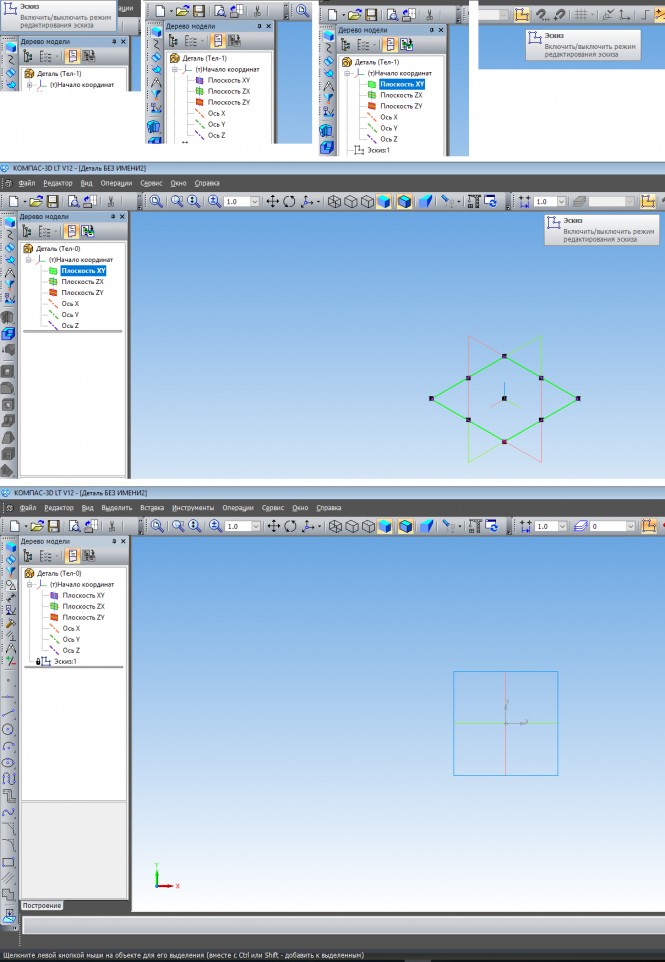
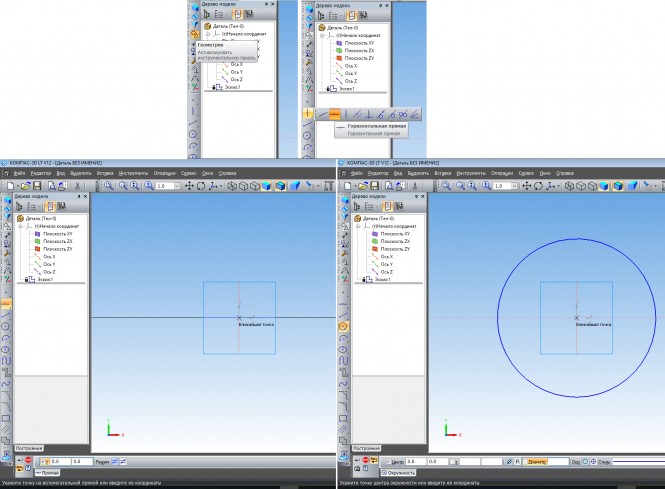
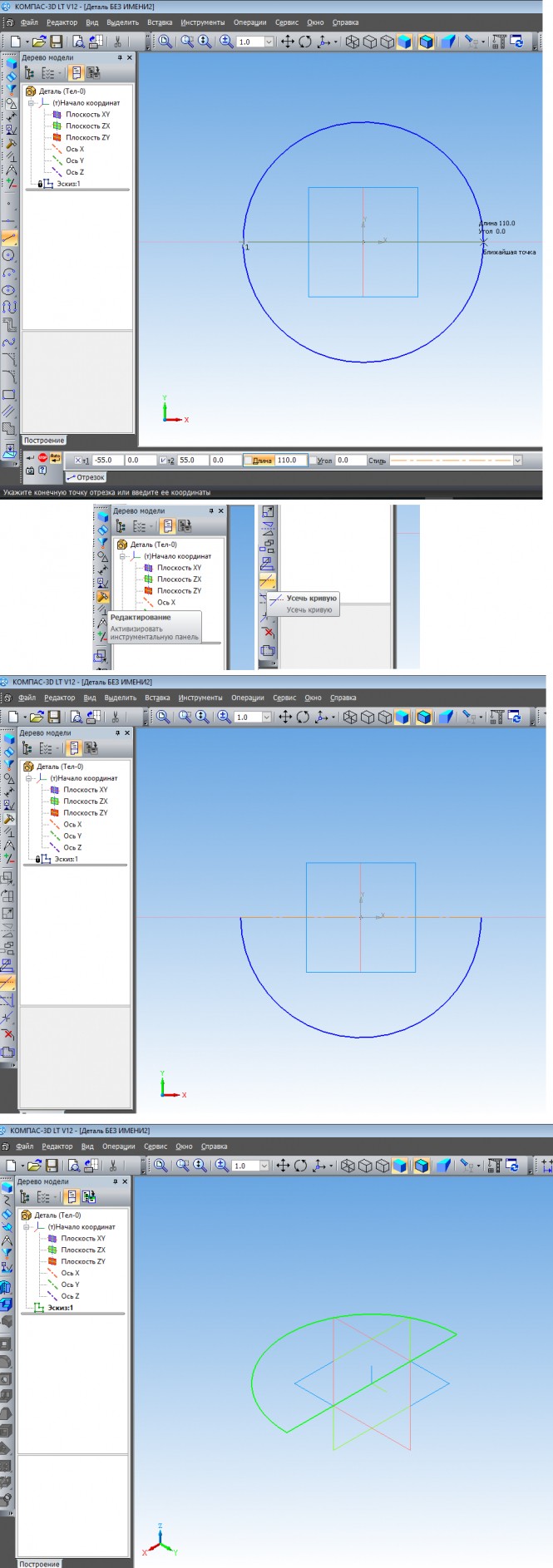
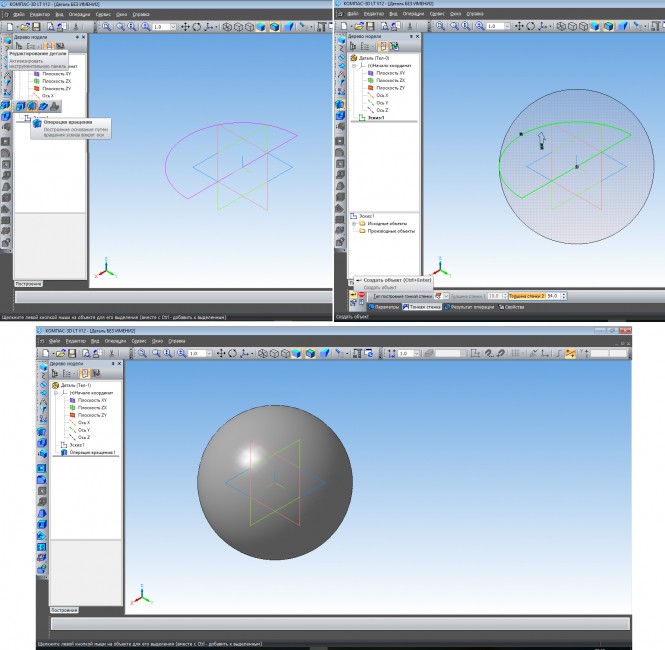
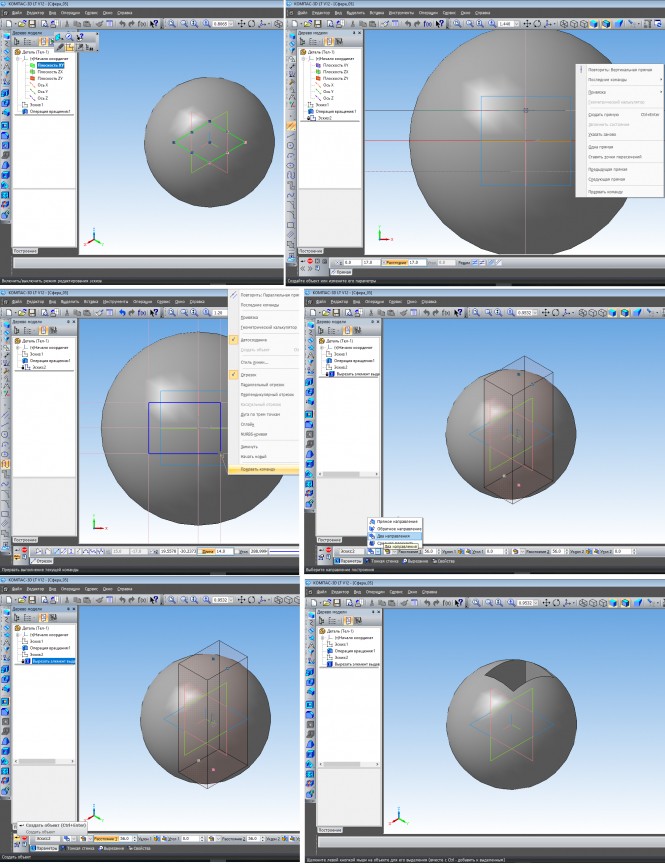
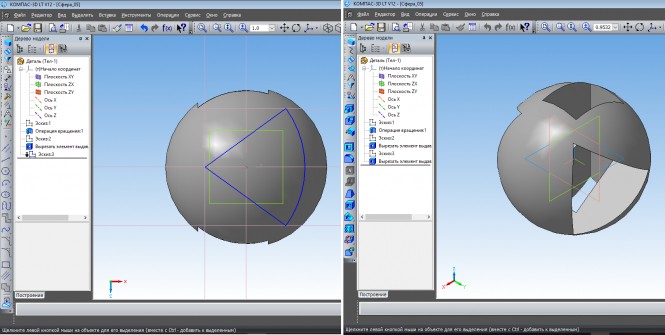
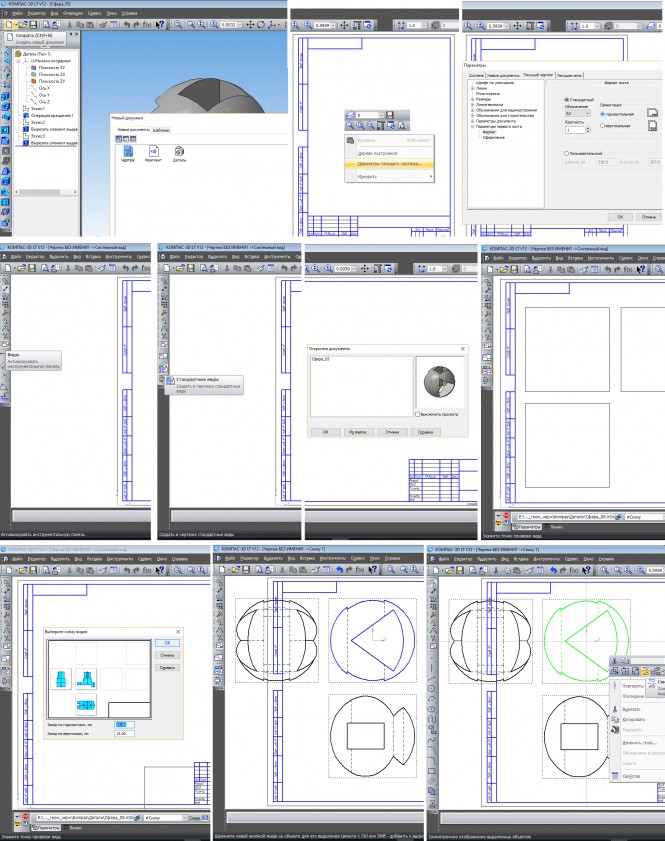
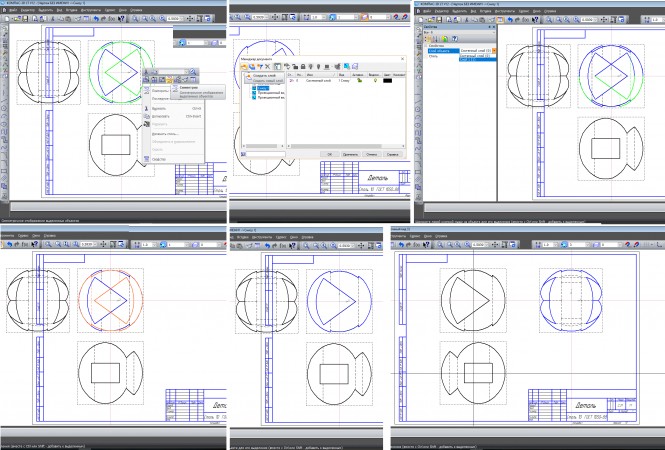
Комментарии